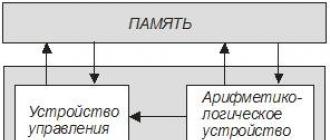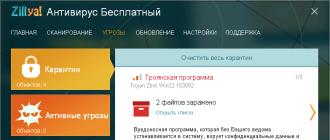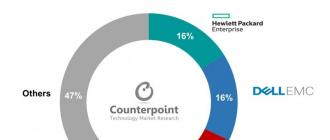Xayrli kun!
Agar sizni kuzatib bormoqda deb o'ylasangiz, bu sizning paranoyak ekanligingizni anglatmaydi ...
Men ko'pchilikka sirni ochib bermayman, lekin shaxsiy kompyuterda ishlayotganda bizga juda ko'p odamlar ergashadi, masalan, Windows operatsion tizimining o'zi, brauzerlar (shuningdek, tashrif buyurilgan sahifalar tarixini qayd etadi), provayderlar, qidiruv tizimlari. , va boshqalar.
Va agar bu barcha trekerlardan olingan ma'lumotlar ko'pchilikdan yashirin bo'lsa va uni olish qiyin bo'lsa, brauzerda tarixni topish uchun yarim daqiqa kerak bo'ladi!
Ehtimol, shuning uchun ko'p foydalanuvchilar ko'pincha brauzerdan saytlarga tashrif buyurish tarixini hech kim topa olmasligi uchun qanday qilib butunlay o'chirish kerakligi bilan qiziqishadi. Men ushbu maqolada buni qanday qilish mumkinligini ko'rsatishga harakat qilaman.
Avtomatik
Har bir brauzerga kirmaslik va tarixni tozalamaslik uchun maxsusdan foydalanish ancha qulayroq. kommunal xizmatlar - tozalagichlar. Men ushbu maqsadlar uchun CCleaner, System Care, Wise Care-ni tavsiya qilaman (birinchi, mening fikrimcha, eng afzali - unda men butun ish jarayonini ko'rsataman).
Qo'shimcha!
Aytgancha, mening blogimda Windows-ni axlatdan tozalash uchun eng yaxshi dasturlar haqida maqola bor - menimcha, endi unga havola berish juda foydali bo'ladi:
Bundan tashqari, ushbu maxsus tozalash vositalari kabi funktsiyaga ega o'chirilgan fayllarni qayta yozish - ya'ni. Yordamchi dastur boshqa dasturlarning o'chirilgan fayllarni tiklashiga to'sqinlik qiladi. Bular. Natijada, biz tarixni to'liq va doimiy ravishda tozalaymiz - keyin uni qayta tiklash imkonsiz bo'ladi!
CCleaner
Dasturning rasmiy sayti:
CCleaner Windows-ni keraksiz narsalardan tez va samarali tozalash uchun eng yaxshi yordamchi dasturlardan biridir. Yordamchi dastur o'z ishiga juda ehtiyot bo'ladi - u faqat tizimingizga zarar keltirmaydigan keraksiz fayllarni olib tashlaydi. To'g'ridan-to'g'ri vazifaga qo'shimcha ravishda, yordamchi dastur ro'yxatga olish kitobi fayllarini defragmentatsiya qilishi (ish faoliyatini yaxshilash uchun), olinmaydigan dasturlarni olib tashlashi, ishga tushirishni va boshqa funktsiyalarni boshqarishi mumkin.
Brauzer tarixini tozalashni o'ylab ko'ring ...
Yordamchi dasturni ishga tushirgandan so'ng, "Tahlil qilish" tugmasini bosing - bu bir yoki ikki daqiqa ichida Windows-ning turli keraksiz ma'lumotlar (vaqtinchalik fayllar, buzilgan yorliqlar, ro'yxatga olish kitobidagi dumlar, brauzer keshi va boshqalar) bilan "ifloslanish" darajasini baholashga imkon beradi. .).

Mening vaziyatimda CCleaner 21 408 MB ga yaqin axlat topdi - bu juda ko'p!
E'tibor bering, chapdagi menyu qaysi brauzerlar tozalanishini ko'rsatadi. Muayyan brauzerda tarixni tozalashni xohlamasangiz, uning qarshisidagi katakchalarni olib tashlang.
Tozalashni boshlash uchun - pastdagi bir xil nomdagi tugmani bosing (quyidagi skrinshotga qarang).

Biz 21 408 MB axlatni tozalaymiz
Shunday qilib, tarixni qayta tiklab bo'lmaydi ...
Agar siz o'z tarixingizni maxsus yordam bilan tiklab bo'lmasligini istasangiz. dasturlar (masalan, :)), siz yana bitta operatsiyani bajarishingiz kerak - bo'sh joyni nol bilan o'chiring.
Xulosa shuki...
Siz ma'lumotni diskka nusxalash uzoq vaqt, o'chirish esa 1-2 soniya davom etishini sezmadingiz. va hech qanday fayl yo'q. Nega bunday?
Gap shundaki, fayl o'chirilganda, Windows shunchaki ushbu manzilda diskda hech narsa yo'q deb o'ylay boshlaydi va istalgan vaqtda u erda yangi ma'lumotlar yozilishi mumkin. LEKIN! Faylning o'zi, ma'lum bir nuqtaga qadar, diskdan hech qanday joyda yo'qolmaydi va diskdagi bu joy qayta yozilmaguncha, uni qayta tiklash mumkin.
Bo'sh joyni o'chirish operatsiyasi shunchaki diskdagi bunday joylardan o'tadi va ularni "nollar" bilan to'ldiradi, shunda hech narsa tiklanmaydi ...
Shunday qilib, tarixni butunlay o'chirish uchun dastur sizga tozalash jarayoni muvaffaqiyatli yakunlanganligi haqida xabar bergandan so'ng, bo'limga o'ting. "Xizmat ko'rsatish / Disklarni o'chirish" va quyidagi variantlarni tanlang:
- faqat bo'sh joy (biz allaqachon egallab olingan tarixdan tarixni o'chirib tashladik);
- oddiy qayta yozish (eng oddiy variant ham tez, ham ishonchli);
- mahalliy disk "C: \" (brauzeringiz o'rnatilgan diskni belgilang).

O'chirish jarayoni ancha uzoq davom etishi mumkin - 1 TB diskda 1-2 soat davom etishi mumkin. Lekin, odatda, baribir, Windows bilan tizim diski kichraytirilgan va shuning uchun operatsiya ancha tezroq bo'ladi. Qanday bo'lmasin, agar siz hikoyadan xavotirda bo'lsangiz - qo'shimcha 10-20 daqiqa katta rol o'ynamaydi ...
QO‘SHIMCHA!
Yana bir muhim jihat bor. Ba'zi brauzerlarda sukut bo'yicha yoqilgan juda qiziqarli xususiyat mavjud: sinxronlash tarixi (masalan, u Chrome-da). Va agar siz brauzerda ro'yxatdan o'tgan va avtorizatsiya qilingan bo'lsangiz, unda butun tarix nafaqat qattiq diskda, balki Google serverlarida ham to'planadi (ma'lumotlar vaqti-vaqti bilan bulutga yuboriladi).
Shunday qilib, diskdagi barcha tarixni o'chirib tashlab, keyin brauzerni ochib, tarix hech qayerda yo'qolmaganligini ko'rishingiz mumkin, avvalgidek tashriflar tarixi to'ldiriladi. Shuning uchun, tozalashdan oldin brauzerda tarixni sinxronlashni o'chirib qo'yishni tavsiya etaman.
Chrome'da bu juda oddiy tarzda amalga oshiriladi, sizga kerak:
- yoki ochiq "Sozlamalar / sinxronlash" va sinxronlashni o'chiring;
- yoki sahifani oching chrome: // sozlamalar / syncSetup , va shunga o'xshash slayderni o'chirish holatiga o'tkazing.

Chrome brauzerida tarix sinxronlashni o‘chirib qo‘yish (Sozlamalar/sinxronlash)
Ushbu parametr o'chirilgandan so'ng, tarix diskdan o'chirilgandan keyin tiklanmaydi. Siz tinchgina uxlashingiz mumkin ...
Muhim!
Tarixni butunlay o'chirib tashlagan bo'lsak ham, qaysi veb-resurslarga tashrif buyurganingizni qisman aniqlashga yordam beradigan ba'zi usullar mavjud. Men maqolalarimning birida buni qanday qilish mumkinligi haqida gapirdim, men unga quyida havola beraman (tanishishingizni tavsiya qilaman).
Saytlarga tashriflar tarixini, hatto o'chirilgan bo'lsa ham, qanday ko'rish mumkin -
Qo'llanma
Ushbu usul bilan, ma'lumot diskda maxsus yordamida tiklanishi mumkin bo'lishini unutmang. dasturlari (chunki uchinchi tomon yordam dasturlarisiz HDDdagi bo'sh joyni nol bilan "to'ldirish" mumkin emas).
Ehtimol, bu usulning yagona ortiqcha: siz qo'shimcha dasturlarni yuklab olishingiz va o'rnatishingiz shart emas ...
Chrome
Chrome brauzerida saytga tashriflar tarixiga kirishning uchta usuli mavjud:

Tarixni tozalash uchun chap tarafdagi menyuda xuddi shu nomdagi havolani bosing. Quyidagi skrinshotga qarang.

Chrome brauzerida tarixni tez tozalash oynasini ochish uchun maxsus klaviatura yorlig'i taqdim etiladi - Ctrl + Shift + Del... Ushbu bosishdan keyin ochiladigan oyna quyida ko'rsatilgan.

Agar Chrome tarixni eslab qolishini xohlamasangiz, inkognito rejimini yoqing (yorliq Ctrl + Shift + N) - yoki sozlamalarda ushbu variantni tanlang. Brauzer yangi oynani ochadi - u kuzatuvdan himoyalangan ...

Bundan tashqari, barcha izlarni to'liq tozalash uchun maxsus vositalar yordamida bo'sh joyni tozalash kerakligini unutmang. kommunal xizmatlar. Men bu haqda maqolaning birinchi qismida gaplashdim!
Opera
- Tarixni tezda tozalash uchun - bosing Ctrl + Shift + Del... Kombinatsiya Chrome-dagi kabi.
- Tarixni ochish uchun: Ctrl + H tugmalar birikmasini bosing yoki menyuni oching "O -> tarix" (eslatma: "O" - yuqori chap burchakdagi qizil doira). Quyidagi skrinshotga qarang.

Firefox

Microsoft Edge

Qo'shimcha!
Android-dagi brauzerda ko'rish tarixi: uni qanday ko'rish va tozalash (Chrome, Yandex brauzeri, Opera-da) -
Bu, aslida, hammasi. Qo'shimchalar qabul qilinadi.
Dastur bajaradi:Yaqinda ochilgan hujjatlar va dasturlarning tarixini o'chirish;
Internet-brauzerlarning tarixi va kesh fayllarini o'chirish;
Keshdan olib tashlash deb ataladigan narsa. "zararli kukilar";
Windows tizimi hodisalari jurnalini o'chirish;
Internet Explorer, Yandex, Chrome, Mozilla, Opera WEB-brauzerlarida terilgan manzillar tarixini o'chirish;
Tizimni tiklash nazorat nuqtalarini olib tashlash (oxirgisidan tashqari);
Boshlash menyusidan tarixni o'chirish -> Ishga tushirish va hk.;
Savatdan ma'lumotlarni olib tashlash;
Tozalash qo'lda rejimda ham, kompyuter o'chirilgandan keyin ham amalga oshirilishi mumkin;
Ushbu dastur yordamida siz ro'yxatga olish kitobini qidirishingiz va keraksiz kalitlar va ma'lumotlarni o'chirishingiz mumkin.
Ushbu dastur oddiy bo'lishi uchun maxsus ishlab chiqilgan va qo'shimcha sozlamalarga ega emas, shuning uchun foydalanuvchi dasturni shunchaki ochib, tozalash tugmasini bosing va dasturni yana yopadi.
Shuni yodda tutish kerakki, katakchani belgilaganingizda "Dasturni o'chirish va Windows-ni tozalash", ba'zi variantlarni kiritish ularning uzoq davom etishi sababli OS bilan mumkin bo'lgan ziddiyat tufayli istalmagan. Shuning uchun, agar siz kompyuterni o'chirish vaqtida tizimni tozalamoqchi bo'lsangiz, unda faqat "ziddiyatsiz" va tez bajariladigan variantlarni tanlang. Aks holda, siz "osilgan" vazifalarni qo'lda bajarishingiz kerak bo'ladi.
Dastur yorlig'i Windows Explorer-ning kontekst menyusiga joylashtirilishi mumkin.
(Bepul, cheksiz) Yuklab olish
(Arxiv ichidagi parol: soft_password)
Ushbu dasturdan foydalanganda, katakchani belgilashni unutmang "Windows o'chirilganda paging faylini tozalang" ko `p marotaba kompyuterni o'chirishni sekinlashtiradi. Displey faylini tozalash operatsion tizim yordamida amalga oshiriladi va dastur faqat buyruq beradi! Shuning uchun, bu funksiyadan faqat shoshilinch zarurat bo'lganda foydalanish kerak.
Tarixni o'chirish uchun bepul dastur.
- bu sizning sirlaringizni, ya'ni Internetda bemaqsad qilish sirlarini (siz tashrif buyurgan saytlar tarixi) saqlaydigan yana bir yaxshi yordamchi dastur. Internetdagi barcha harakatlar (ko'rgan, yuklab olgan va h.k.) kompyuteringizda vaqtinchalik fayllar sifatida saqlanadi. Ko'proq yoki kamroq rivojlangan foydalanuvchi hamma narsani osongina kuzatishi mumkin internetni ko'rish tarixi ushbu kompyuterdan. Masalan, ish kompyuterida, agar Internetdagi harakatlar izlari tozalanmasa, "kompaniya manfaati uchun samarali ish" o'rniga ijtimoiy tarmoqlardagi xodimlarning aloqalari "birdaniga" hisoblab chiqiladi. Shuning uchun uni xavfsiz o'ynash yaxshiroqdir. Men bu toifadagi dasturlar haqida avvalroq gapirgan edim. Masalan . Ammo tanlov har doim yaxshi. Shunday qilib, biz yangisi bilan tanishamiz, sinab ko'ramiz, taqqoslaymiz, sizga yoqqanini kompyuterimizda qoldiramiz.
Free History Eraser dasturini o'rnatish va undan foydalanish.
Bepul Yuklash Tarixni o'chirish uchun bepul dastur ishlab chiqaruvchining rasmiy veb-saytidan.

O'rnatishni boshlaymiz Tarixni o'chirish uchun bepul dasturlar.

Keyin biz o'rnatishning barcha bosqichlaridan o'tamiz. Tarixni o'chirish uchun bepul dasturlar, quyida ko'rsatilganidek.



Dasturni o'rnatishni tugatish Bepul tarix o'chirgich.

Tarixni o'chirish uchun bepul dastur o'rnatilgan va ishlashga tayyor. Free History Eraser dasturini ishga tushiring.

Bahramand bo'lmoq Bepul tarix o'chirgich juda oddiy. Uchun Internetdagi tashriflaringiz tarixini o'chirish oynada bosing dasturlari"O'chirish" tugmasi va ... umuman olganda, hammasi shu. Tarixni o'chirish uchun bepul dastur sekundlarda kompromatni olib tashladi.

Unutuvchi foydalanuvchilar uchun avtomatik sozlash funksiyasi mavjud. Avtomatik faollashtirish uchun Internetdagi harakatlaringiz tarixini o'chirish"Avtomatik o'chirish" tugmasini "ON" holatiga o'rnating.

Endi brauzerdan chiqqandan keyin tashriflaringiz tarixi Internet avtomatik ravishda ishlaydi nafaqaga chiqish.
Keshda saqlangan fayllarni o'chirish orqali qattiq diskda bo'sh joy bo'shatib, kerakli ma'lumotlar, masalan, ma'lum bir sayt nomi hali ham qolgan brauzerda ko'rish tarixini tasodifan o'chirib tashlashingiz mumkin. Bunday ma'lumotlar bilan bog'liq muammolarni oldini olish uchun brauzerda o'chirilgan ko'rish tarixini qanday tez va oson tiklashni bilish foydali bo'ladi. Buni Windows kompyuterida ham, Android gadjetida ham qilish mumkin.
Saytga tashriflar tarixini ko'rish
Har qanday brauzerning "Sozlamalar" bo'limida "Tarix" yorlig'i mavjud. Agar kursorni shu nomdagi yorliq ustiga olib kelsangiz, foydalanuvchiga oxirgi yopilgan sahifalar ro‘yxati ko‘rsatiladi. Bo'limni bosganingizda, tashrif buyurilgan saytlarning to'liq ro'yxatini, shuningdek, "Tarixni tozalash" tugmasini ko'rishingiz mumkin. Ushbu amalni bajarish uchun sizdan vaqt oralig'ini tanlashingiz, avtomatik to'ldirish uchun ma'lumotlarni o'chirishni yoqishingiz va yana ko'p narsalar so'raladi.
Agar kompyuterdan brauzerga kirgan bo'lsangiz, saytga tashrif buyurishning to'liq tarixini "Ctrl + H" klaviatura yorlig'i yordamida ham ko'rish mumkin.
Brauzerda o'chirilgan tarixni tiklash usullari
Yaxshiyamki, barcha o'chirilgan tarixni oddiy tarzda tiklash mumkin. Bu erda oddiy usul - "Tarixni tozalash" tugmasi yordamida brauzerda tashrif buyurilgan saytlar ro'yxatini tozalash, uning joylashuvi yuqorida tavsiflangan.
Qo'shimcha dasturlarni yuklab olishni talab qilmaydigan brauzerda tarixni tiklash uchun bir nechta variant mavjud. Keling, ularning har birini bosqichma-bosqich ko'rib chiqaylik.
Windows tiklash nuqtasidan foydalanish
Istalgan vaqtda, hikoyada sizga kerak bo'lgan elementlar mavjud bo'lgan paytda yaratilganiga osongina o'tishingiz mumkin. Bu usul faqat shaxsiy kompyuterlar uchun ishlaydi.
Kompyuteringizdagi qattiq diskdagi C papkasiga o'ting;
Keyin quyidagi yo'lga o'ting: "Foydalanuvchilar", keyin foydalanuvchi nomingiz bilan papkaga, "AppData", "Local". Jildlarning keyingi nomlari tarixni tiklamoqchi bo'lgan brauzerga bog'liq. Shunday qilib, Google Chrome uchun "Google" va "Chrome" bo'limlariga o'tishingiz kerak;
Oxir-oqibat siz "Foydalanuvchi ma'lumotlari" jildini ko'rasiz. Sichqonchaning o'ng tugmasi bilan ustiga bosing va keyin kontekst menyusidagi "Oldingi versiyani tiklash" opsiyasini bosing.
Barcha tavsiflangan amallarni bajarganingizdan so'ng, sizga bir nechta vaqt punktlari taklif etiladi. Siz ulardan istalgan birini tanlashingiz mumkin.
DNS keshidagi tarixni ko'rish
Domen nomi tizimining mavjudligi tufayli siz shaxsiy kompyuterdan tizimga kirgan barcha resurslar ro'yxatini ko'rsatadigan tashriflar jurnalini ochishingiz mumkin. Afsuski, bu usul tarixi o'chirilgan ma'lum sahifalarni olish uchun mos emas. Biroq, bu variant hali ham ko'p holatlar uchun ishlaydi.
Win + R klaviatura yorlig'i bilan Run dasturini oching;
Ko'rsatilgan qatorga "cmd" ni kiriting va "OK" tugmasini bosing;
Konsol paydo bo'ladi. Unga ipconfig buyrug'ini kiriting va uni tasdiqlang.
Natijada siz tashriflar jurnalini ko'rasiz, unda siz kompyuteringizdan kirgan barcha saytlarni ko'rishingiz mumkin.
Kesh va cookie-fayllar orqali tashrif buyurilgan saytlarni ko'ring
Agar cookie fayllari va keshda saqlanganlar tarix bilan birga o'chirilmagan bo'lsa, ularning yordami bilan siz o'zingizni qiziqtirgan ma'lumotlarni ko'rishingiz mumkin. Manzil satriga quyidagi kombinatsiyani kiriting:
(Brauzer nomi): // sozlamalar / cookie fayllari yoki
(Brauzer nomi): // sozlamalar / kesh
va unga amal qiling. Shunday qilib, Google Chrome brauzeri uchun so'rov shunday ko'rinadi
chrome: // sozlamalar / cookie fayllari
yoki Chrome: // sozlamalar / kesh
mos ravishda.
Brauzer kesh fayllarini tiklash uchun eng yaxshi dasturlar
Tarixni qo'shimcha dasturiy ta'minotsiz tiklash usullari mavjudligiga qaramasdan, ushbu usullarning aksariyati samarasiz. Shunday qilib, DNS, keshdagi fayllar va cookie-fayllar orqali tarixni ko'rish tom ma'noda tashrif buyurilgan saytlar ro'yxatini qaytarmaydi, faqat ularni ko'rish imkonini beradi. Va ba'zi tizimni tiklash nuqtalari kerakli vaqt oralig'iga mos kelmaydi. Bundan tashqari, brauzer keshi tarix bilan birga o'chirilishi mumkin, keyin esa uning fayllarini alohida tiklash kerak bo'ladi.
Bunday holatlar uchun kerakli brauzer kesh fayllarini tez va oson tiklash imkonini beruvchi maxsus dasturlar mavjud. Keling, qisqa vaqt ichida kerakli ma'lumotlarni qaytarishga yordam beradigan eng yaxshi xizmatlarni ko'rib chiqaylik.
Qulay tiklash
Handy Recovery dasturi har qanday brauzer bilan ishlaydi va barcha formatlardagi ma'lumotlarni tiklashga tayyor. Siz Handy Recovery dasturini mahsulotning rasmiy veb-saytidagi ushbu havoladan foydalanib yuklab olishingiz mumkin. Yordamchi dasturni ochgandan so'ng, brauzer bo'limida qattiq diskdagi "Foydalanuvchi ma'lumotlari" jildini oching, ma'lumotni yozib olish yo'lini kiriting va tashriflar tarixi tiklanishini kuting.
Handy Recovery-ning bepul versiyasi 100 MB gacha bo'lgan tarixni tiklash imkonini beradi. Pro obunasida taqdim etilgan Cheksiz Shaxsiy Recovery sizga 300 dan ortiq formatlarni teskari muhandislik qilish imkonini beradi. Bu foydalanuvchiga 39 dollarga tushadi.
Hetman bo'limini tiklash
Hetman Patrition Recovery, shuningdek, har qanday brauzerni qo'llab-quvvatlaydi va 24 soat ichida istalgan hajmdagi fayllarni bepul tiklash imkonini beradi. Dasturni rasmiy veb-sayt sahifasida yuklab olish mumkin. Yordamchi dastur asosiy fayl tizimlarini qo'llab-quvvatlaydi va barcha formatlarda ma'lumotlarni to'liq tiklashni ta'minlaydi.
Siz dasturni bir kun bepul sinab ko'rishingiz mumkin, keyin mahsulotni ro'yxatdan o'tkazishingiz kerak bo'ladi. Minimal obuna narxi 999 rubldan boshlanadi.
Tarix xavfsiz o'chirilmoqda
Internetda foydalanuvchi faoliyatini kuzatish juda oson. Ko'rib chiqish tarixini qayta tiklab bo'lmasligi uchun o'chirishingiz kerak bo'ladi. Bu Internetning kiruvchi izlaridan butunlay xalos bo'ladi.
Agar siz kompyuteringizdagi ko'rish tarixini butunlay o'chirib tashlamoqchi bo'lsangiz, bu maqsad uchun kichik CCleaner yordam dasturi eng mos keladi. U rasmiy veb-saytida bepul mavjud. Dasturning afzalligi shundaki, u bir vaqtning o'zida barcha brauzerlarda faoliyat izlarini olib tashlash imkoniyatiga ega bo'ladi. Maxfiy maʼlumotlaringizni butunlay oʻchirib tashlash uchun quyidagi oddiy koʻrsatmalarga amal qiling:
CCleaner-ni oching va "Tozalash" bo'limiga o'ting;
"Windows" yorlig'ida "Internet Explorer" bo'limidagi barcha elementlarni tekshiring;
Keyingi "Ilovalar" yorlig'ida siz ishlagan brauzerlarning barcha elementlarini tekshiring;
"O'chirish" tugmasini bosing va barcha ko'rish tarixi va keshda saqlangan fayllar izsiz o'chiriladi.
Android-da brauzer tarixini xavfsiz o'chirish uchun CCleaner yordam dasturining mobil versiyasi ham mos keladi. Siz uni Google Play yoki rasmiy sahifasida yuklab olishingiz mumkin. Dastur bilan ishlash printsipi shaxsiy kompyuter uchun ko'rsatmalarga o'xshaydi:
CCleaner mobil ilovasiga kirganingizdan so'ng, "Keshni va xotirani tozalash" bo'limini bosing;
"Brauzer tarixi" yonidagi katakchani belgilang;
Tahlil qilish va keyin O'chirish-ni bosing.
Tayyor! Endi siz maxfiy ma'lumotlaringiz xavfsizligiga ishonch hosil qilishingiz mumkin.
Internetda kezganingizdan keyin harakat izlarini qoldirmaslikning yana bir usuli - inkognito rejimidan foydalanish. Brauzerda "Ctrl + Shift + N" tugmalar birikmasini bosib, unga tezda o'tishingiz mumkin.